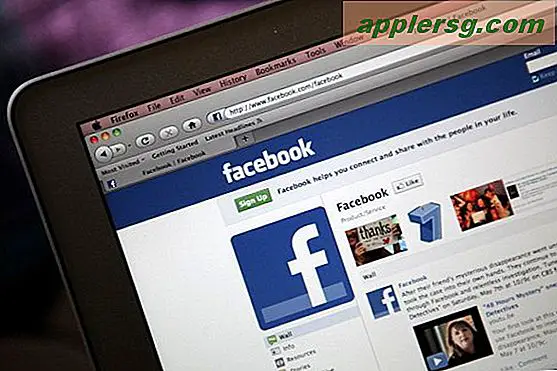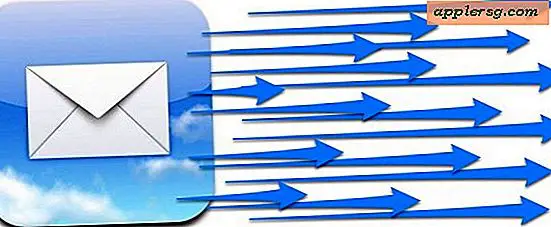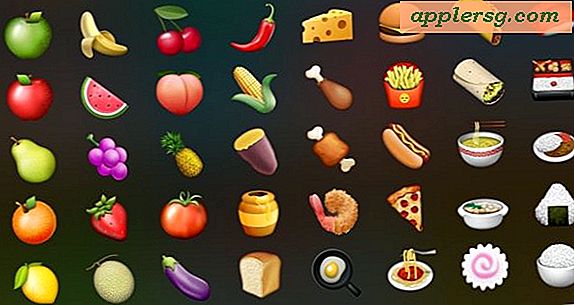Sådan fjernes linjer, der vises på scannede dokumenter
Få ting er så frustrerende som at scanne et skarpt, rent dokument kun for at have tilfældige linjer, der løber igennem det, når det vises på din computerskærm. Ifølge en populær producent af scannere er en simpel nulstilling eller rengøring af scanneren nok til at forvise disse linjer til digital glemsel. Nogle gange kræves der mere drastiske foranstaltninger, såsom at fjerne disse linjer ved hjælp af grundlæggende grafiksoftware. Selvom denne metode muligvis ikke er ideel, arbejdsmæssigt, til større job, kommer en vis tilfredshed med at fjerne linjerne selv og klemme lidt mere liv ud af din scanner.
Åbn det scannede dokument med linjer, der vises ved hjælp af grafikredigeringssoftwaren. Hvis den scannede fil er en Adobe PDF, skal du scanne dokumentet igen i et billedformat (JPG, TIFF osv.), Da PDF-filer ikke kan åbnes af de fleste grafikredigeringssoftware.
Zoom ind på en af linjerne, der skal fjernes fra dit scannede dokument ved hjælp af forstørrelsesværktøjet. Du kan ikke fange hele linjen, når du forstørrer, så start fra en af kanterne på dokumentet.
Slet den forstørrede del af linjen på det scannede dokument ved hjælp af værktøjet Eraser / Color Eraser. Hvis linjen skærer med dele af dokumentet, skal du muligvis reducere størrelsen på viskelæderværktøjet ved at vælge en af de mindre blokke under værktøjskassen.
Zoom ud ved hjælp af forstørrelsesværktøjet, når du har slettet så meget af linjen som muligt inden for den forstørrede visning, og zoom ind på den næste del af dokumentet, der er berørt af linjen.
Berør eventuelle områder i dit dokument, som du ikke kunne få med Slet-værktøjet, ved at bruge penselværktøjet med hvid som farve, og vælg derefter den mindste cirkel under værktøjskassen. Dette giver dig mulighed for at slette enkelte pixels i dit dokument.
Gem dit dokument, når alle de fornærmende linjer er blevet fjernet.
Tips
Brug kommandoen Fortryd (under Rediger eller ved at klikke på "Ctrl-Z" på pc'er og "Cmd-Z), hvis du laver en fejl. Du kan typisk fortryde de sidste tre handlinger med denne kommando i de fleste grafikredigeringssoftware.